如何更改苹果手机蓝牙名称 苹果iPhone如何修改蓝牙设备名称
日期: 来源:龙城安卓网
苹果iPhone作为一款备受欢迎的智能手机,其蓝牙功能在日常使用中起到了重要的作用,许多用户可能不清楚如何更改苹果手机的蓝牙名称,以便更好地个性化自己的设备。幸运的是苹果提供了简单易懂的操作步骤,让用户能够轻松地修改蓝牙设备的名称。在本文中我们将会介绍如何更改苹果手机的蓝牙名称,让您的设备与众不同。无论是为了个人喜好还是为了方便识别,跟随我们的指引,您将能够轻松地进行此项操作。
苹果iPhone如何修改蓝牙设备名称
操作方法:
1.首先,在桌面上找到【设置】并将它打开。
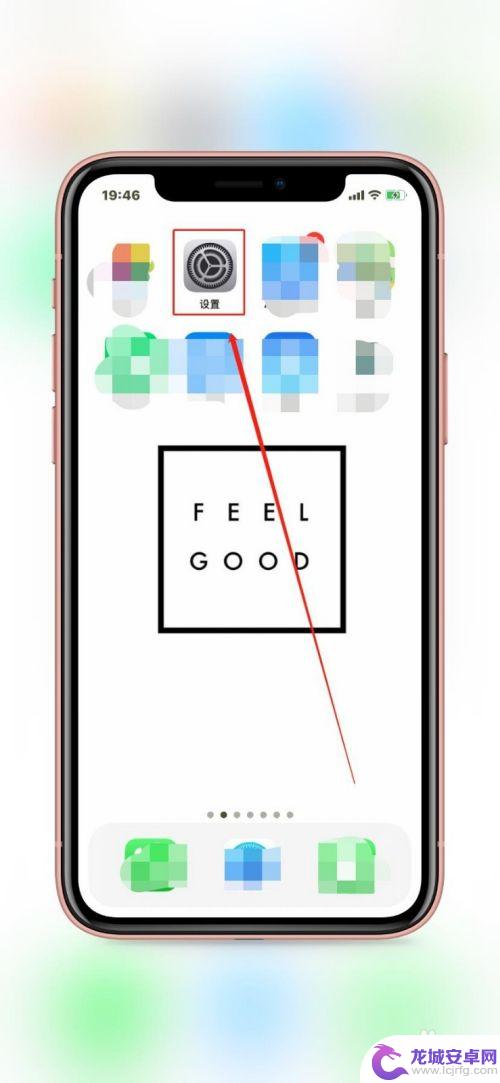
2.进入设置界面后,下滑至【蓝牙】选择并点击。
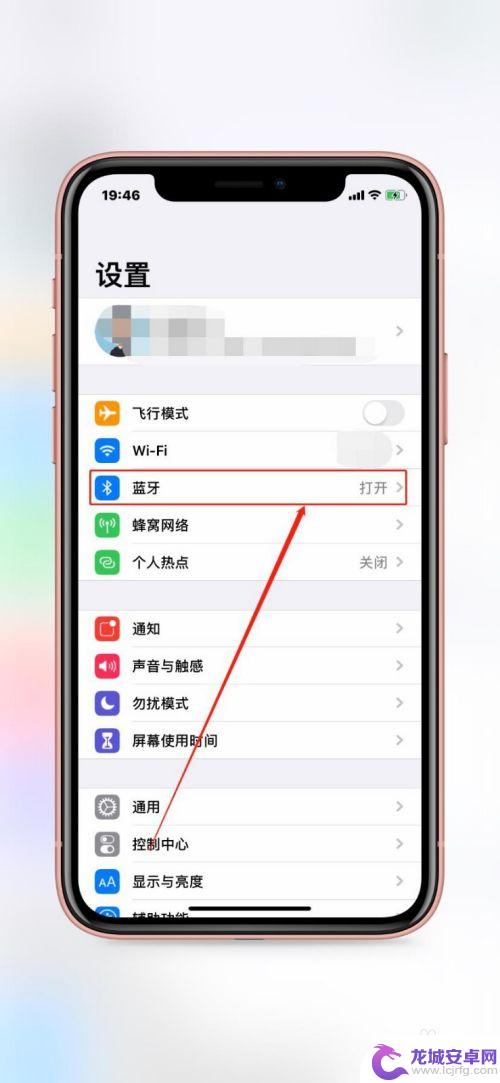
3.这里只有蓝牙名称,但并不能更改。现在的蓝牙名称是【Mr. iPhone Xr】。
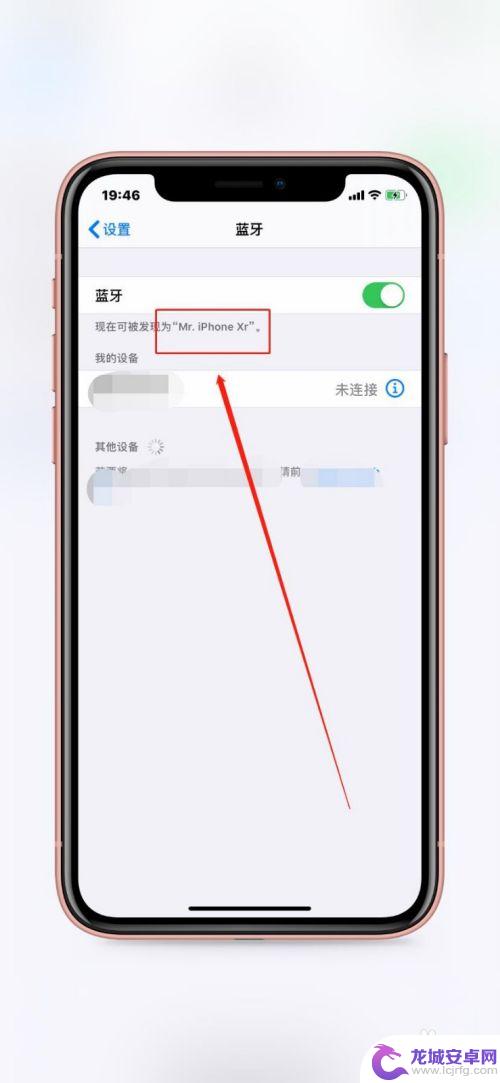
4.返后到设置界面,下滑至【通用】。
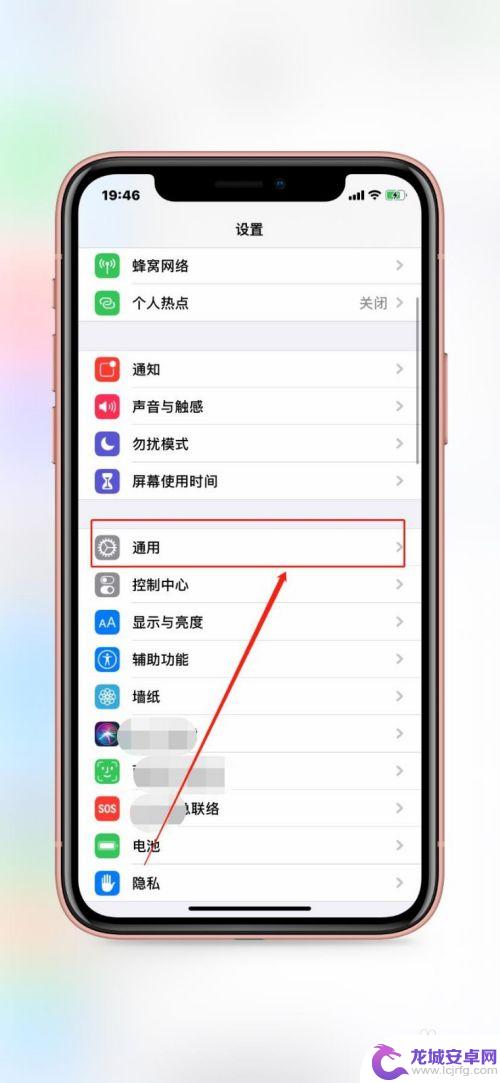
5.点击第一行的【关于本机】。
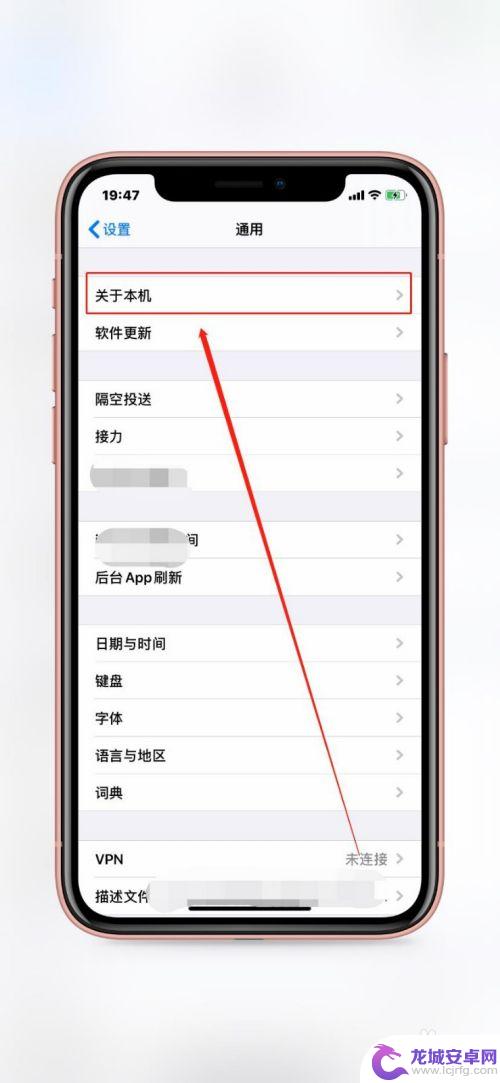
6.点击【名称】,现在的名称是Mr. iPhone Xr,也就是蓝牙的名称。
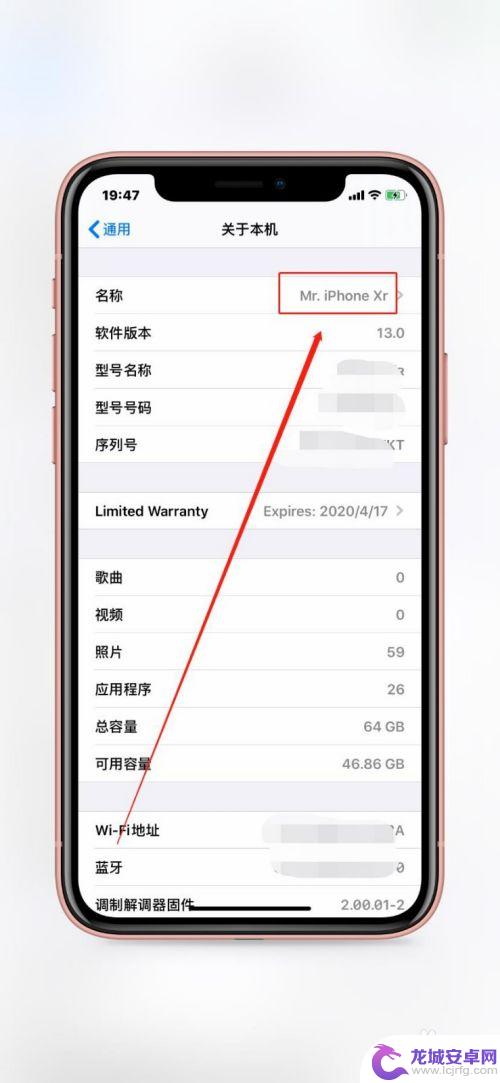
7.进入名称界面,输入新的名称【百度经验】。
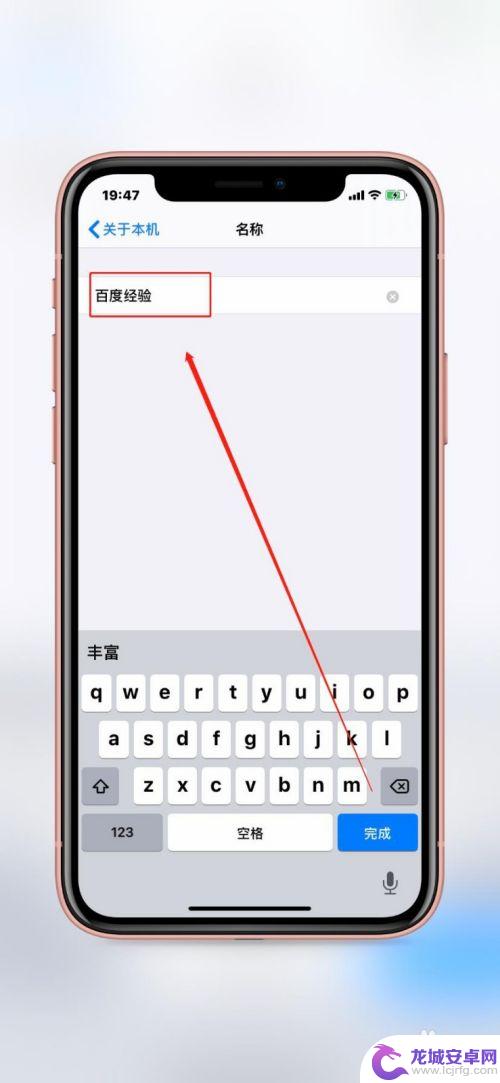
8.返回至蓝牙界面,有没有发现蓝牙名称现在已经变成了【百度经验】。
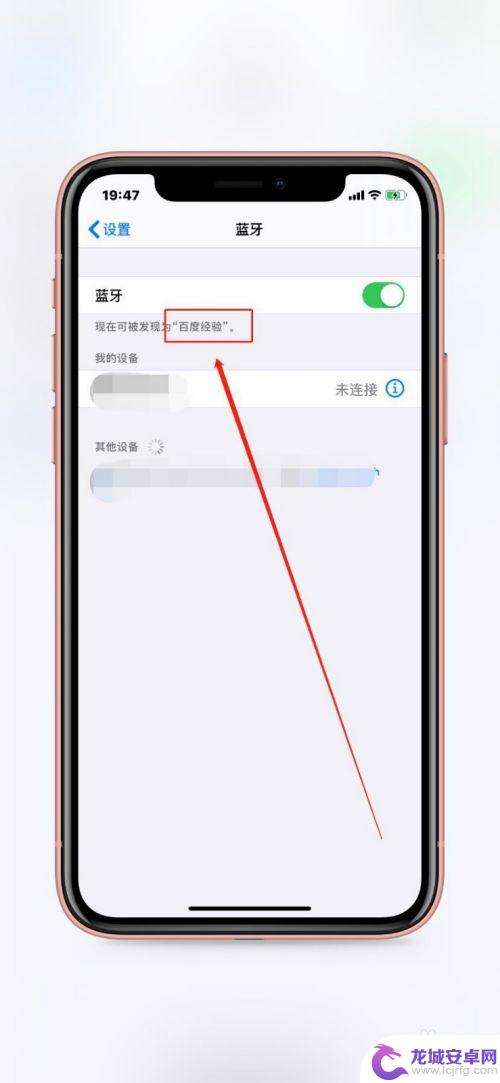
9.归纳汇总
1.打开设置
2.点击通用
3.找到关于本机
4.点击名称,修改即可
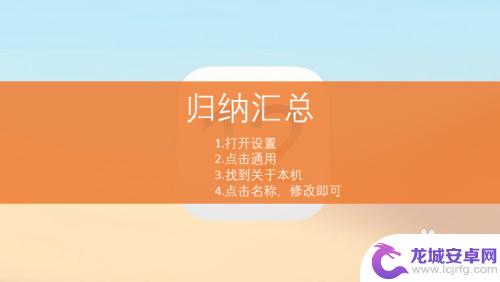
以上是如何更改苹果手机蓝牙名称的全部内容,如果您遇到相同问题,可以参考本文所介绍的步骤进行修复,希望这对您有所帮助。












